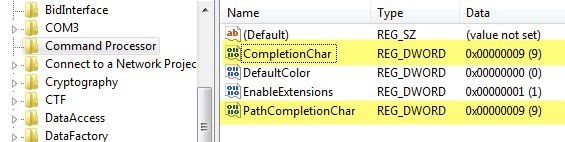Folosiți zilnic comanda de comandă? Dacă da, am găsit recent o modalitate de a activa funcția de completare automată pentru linia de comandă printr-o editare simplă a registrului. Când introduceți nume de cale lungi, introduceți doar primele litere și apoi apăsați TAB pentru a realiza automat fie numele dosarelor, fie numele fișierelor.
De exemplu, dacă introduc C: \ Documents and Settings \, trebuie doar să tastați C: \ Docși apoi să apăsați tasta TAB.
După cum vedeți, există un singur director care începe cu "doc". se completează automat cu ghilimele adăugate. Acum e destul de curat. Dacă doriți să continuați mai departe, adăugați altul \la sfârșit și apoi apăsați TAB. Rețineți că puteți adăuga slash-ul înainte după citat și va funcționa foarte bine.
Puteți continua prin diferitele dosare și fișiere dintr-un director prin simpla apăsare a tastei TAB. Deci, dacă tastați în C: \ și apoi continuați să apăsați tasta tab, veți putea să navigați prin toate folderele și fișierele din acea cale în ordine alfabetică, adică C: \ Documents and SettingsC: \ Program Files \, etc
Rețineți că acest lucru este valabil numai pentru Windows XP. În Windows 7 și o versiune superioară, autocompletarea va funcționa automat atunci când apăsați tasta TAB.
Activați Autocomplete pentru comanda de comandă
Pasul 1>Start, apoi Rulațiși tastați regeditîn Windows XP. În Windows 7 și peste, faceți clic pe Start și apoi tastați regedit.
Pasul 2din următoarele chei de registry:
Procesorul HKEY_LOCAL_MACHINE \ SOFTWARE \ Microsoft \ Command/ strong>
Deci cine alegeți? Ei bine, iată cum funcționează. Tasta Masa localăse va aplica tuturor utilizatorilor de pe computer, dar va fi suprascrisă de tasta Utilizator curentdacă valoarea este diferită. De exemplu, dacă autocompletarea este dezactivată pe tasta HKLM, dar este activată pe cheia HKCU, atunci aceasta va fi activată. Puteți afla dacă autocompletarea este dezactivată atunci când apăsați tasta TAB pur și simplu introduce un spațiu TAB.
Aveți posibilitatea să modificați setările în ambele locații, dacă doriți, dar este într-adevăr necesar doar în tasta HKCU pentru completare automată
Pasul 3: faceți dublu clic pe tasta CompletionCharși modificați valoarea 9. CompletionCharpermite completarea numelui folderului.
PathCompletionCharla 9de asemenea. Rețineți că valoarea 9 sau 0x9 în hexazecimal este de a utiliza caracterul de control TAB pentru autocompletare. Puteți utiliza și alte chei dacă doriți.
De exemplu, puteți utiliza 0x4pentru CTRL + Dși 0x6pentru CTRL + F. Eu personal găsesc cheia TAB să fie cheia cea mai intuitivă, dar aveți și alte opțiuni dacă aveți nevoie.
De asemenea, puteți utiliza același caracter de control pentru finalizarea atât a fișierului, cât și a dosarului, dacă doriți. În acest caz, autocompletarea va afișa toate fișierele și folderele potrivite pentru calea dată.
După cum sa menționat mai devreme, valoarea implicită în Windows 7, Windows 8 și peste este 0x40 (64 în zecimal) în HKLM cheie. Ar trebui să fie setată la 0x9 (9 în zecimal) în cheia HKCU în mod implicit, ceea ce înseamnă că va fi activată. Dacă nu, puteți merge manual și schimbați-l. În general, acesta este un economizor de timp pentru oricine care trebuie să scrie multe comenzi DOS. Dacă aveți întrebări, nu ezitați să postați un comentariu. Bucurați-vă!